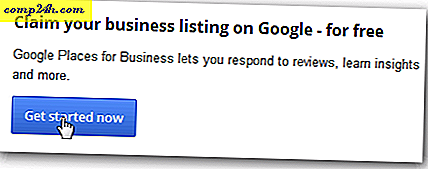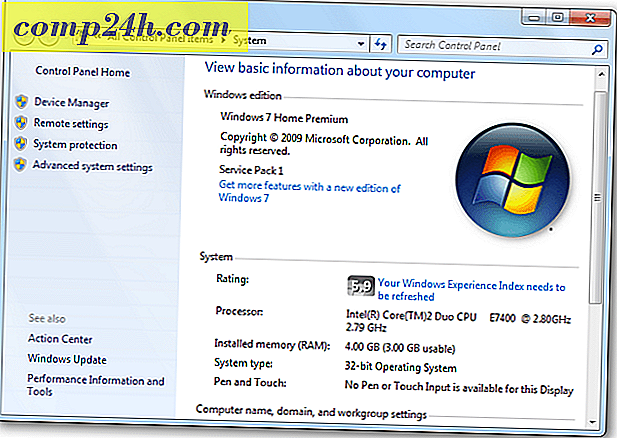Så här tar du bort gamla Android-enheter från Google Play Butikslista
Om du växlar mellan flera Android-enheter och använder samma Google-konto för var och en märker du att Google Play Butik visar dem alla när du vill installera appar från din dator. Detta kan ibland bli förvirrande. Så här tar du bort gamla enheter från listan.
Obs! Den här artikeln har uppdaterats för att återspegla ändringarna i Google Play Butik.
Om din lista ser ut som den i bilden nedan och du inte använder alla dessa enheter, vill du kasta de gamla. Processen är lätt. Och även om du inte kan ta bort en enhet helt och hållet, kan du åtminstone ta bort den från listan Play Store.

Ta bort Android-enheter från Google Play Butikslista
Logga in på Google Play Butik och klicka på Inställningar (växelsymbol) längst upp till höger på sidan, eller klicka på den här länken för att komma dit du behöver vara enkelt.

På nästa sida visas en lista över alla enheter som är kopplade till ditt Google-konto. Avmarkera de som du inte vill visas i enhetslistan längre när du installerar appar.

Observera också att här kan du byta namn på dina enheter genom att klicka på länken Redigera i den högra änden av varje enhetens rad, skriv in en ny och tryck på Enter. Du kan även ändra dina e-postpreferenser här.

Hur många gamla Android-enheter har du på din lista? Installerar du vanligtvis appar från Play Butik på datorn eller direkt från enheten? Lämna en kommentar nedan och låt oss veta vad du gör.
Också, för fler Android-tips, se till att kolla in vår nya sajt som heter groovyAndroid. Det är lite sparsamt just nu, men vi ökar mängden innehåll regelbundet.